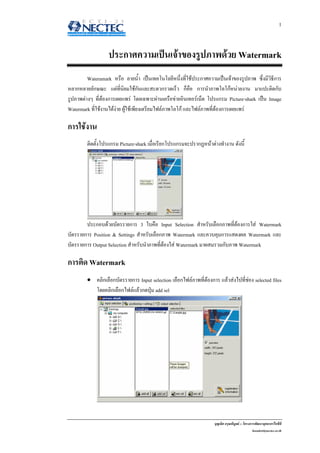
picture-shark
- 1. บุญเลิศ อรุณพิบูลย :: โครงการพัฒนาบุคลากรไอซีที boonlert@nectec.or.th 1 ประกาศความเปนเจาของรูปภาพดวย Watermark Wateramark หรือ ลายน้ํา เปนเทคโนโลยีหนึ่งที่ใชประกาศความเปนเจาของรูปภาพ ซึ่งมีวิธีการ หลากหลายลักษณะ แตที่นิยมใชกันและสะดวกรวดเร็ว ก็คือ การนําภาพโลโกหนวยงาน มาแปะติดกับ รูปภาพตางๆ ที่ตองการเผยแพร โดยเฉพาะผานเครือขายอินเทอรเน็ต โปรแกรม Picture-shark เปน Image Watermark ที่ใชงานไดงาย ผูใชเพียงเตรียมไฟลภาพโลโก และไฟลภาพที่ตองการเผยแพร การใชงาน ติดตั้งโปรแกรม Picture-shark เมื่อเรียกโปรแกรมจะปรากฏหนาตางทํางาน ดังนี้ ประกอบดวยบัตรรายการ 3 ใบคือ Input Selection สําหรับเลือกภาพที่ตองการใส Watermark บัตรรายการ Position & Settings สําหรับเลือกภาพ Watermark และควบคุมการแสดงผล Watermark และ บัตรรายการ Output Selection สําหรับนําภาพที่ตองใส Watermark มาผสมรวมกับภาพ Watermark การติด Watermark • คลิกเลือกบัตรรายการ Input selection เลือกไฟลภาพที่ตองการ แลวสงไปที่ชอง selected files โดยคลิกเลือกไฟลแลวกดปุม add sel
- 2. บุญเลิศ อรุณพิบูลย :: โครงการพัฒนาบุคลากรไอซีที boonlert@nectec.or.th 2 • เลือกบัตรรายการ Positioning + Settings แลวเลือกไฟลภาพที่ตองการนํามาแปะติดบนภาพที่ เลือกไวกอนหนา • เลือกบัตรรายการ Output selection เพื่อนําภาพ Watermark มาผนวกรวมกับรูปภาพ • เมื่อกําหนดคาตางๆ แลวสามารถผนวก Watermark กับรูปภาพที่เลือกโดยคลิกปุม Start เลือกภาพ Watermark เลือกกําหนด Watermark บนรูปภาพ กําหนดคาความโปรงแสง ตําแหนงตัวอยาง เลือกไดรฟ, โฟลเดอรสําหรับภาพที่ ประมวลผลแลว เลือกฟอรแมตภาพและคุณสมบัติเฉพาะ
